很多小伙伴在使用火狐浏览器的过程中经常会需要在网页中下载视频、音频、文档等各种文件,有的小伙伴在下载文件或是软件时可能会遇到浏览器阻止下载的情况,这时我们该怎么解除浏览器中的下载拦截呢。其实我们只需要进入火狐浏览器的设置页面,然后在隐私与安全设置页面中找到“拦截危险与诈骗内容”选项,取消勾选该选项,或是取消勾选“拦截危险的下载项”选项即可。有的小伙伴可能不清楚具体的操作方法,接下来小编就来和大家分享一下火狐浏览器下载文件失败被阻止的解决方法。
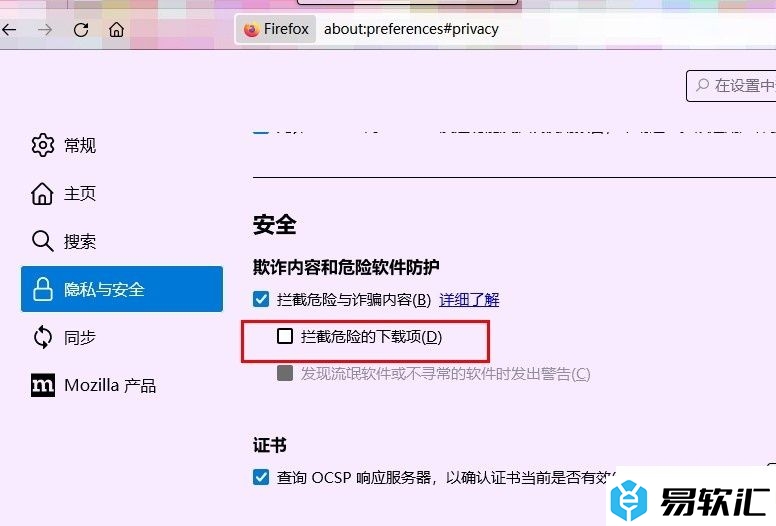
方法步骤
1、第一步,我们点击打开电脑中的火狐浏览器,然后在浏览器页面中先点击打开“三”图标
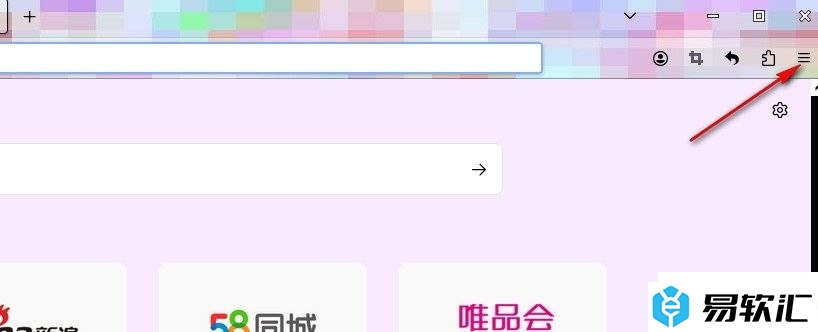
2、第二步,打开“三”图标之后,我们再在菜单列表中找到“设置”选项,点击打开该选项
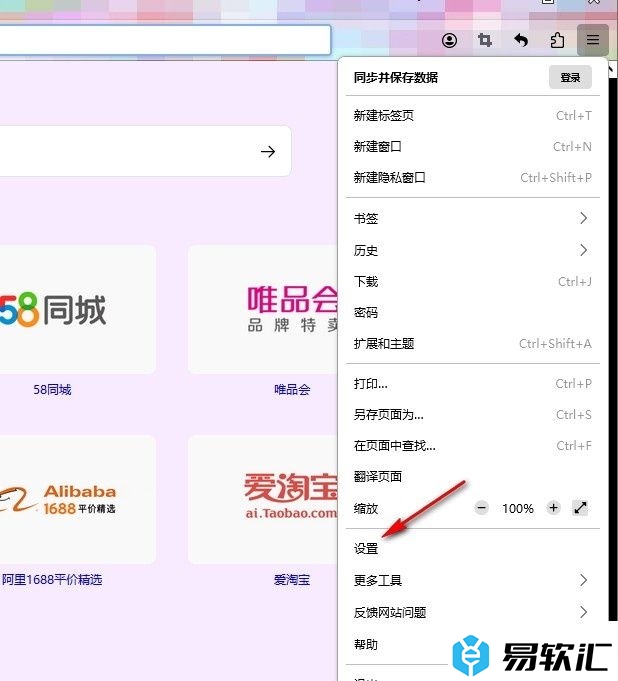
3、第三步,打开“设置”选项之后,我们在设置页面中找到“隐私与安全”设置选项,点击打开该选项
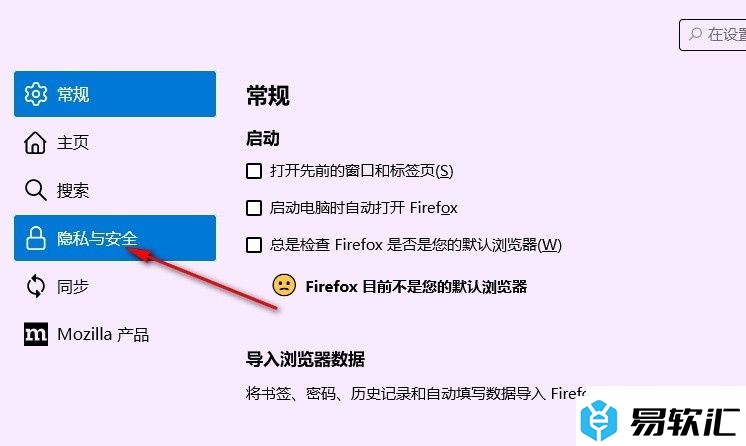
4、第四步,接着我们在“隐私与安全”设置的右侧页面中找到“拦截危险与诈骗内容”选项,取消勾选该选项
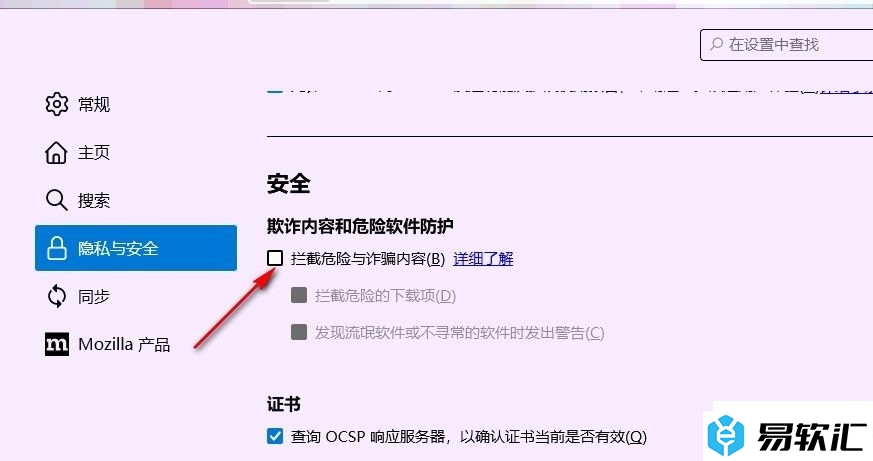
5、第五步,我们也可以选择取消勾选该选项下的“拦截危险的下载项”选项,关闭浏览器的下载拦截功能
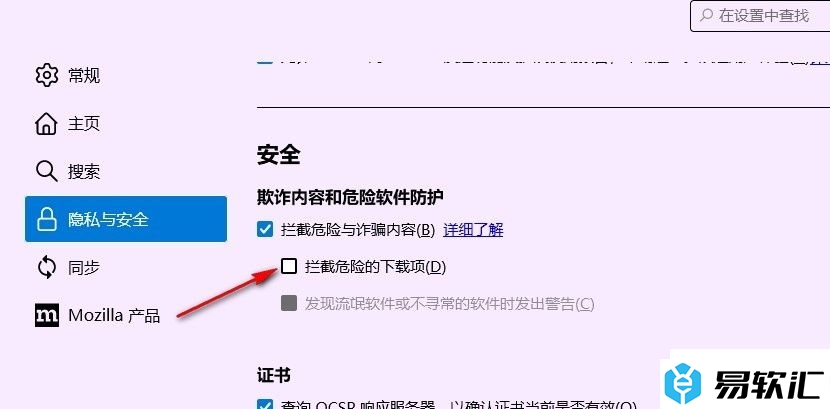
以上就是小编整理总结出的关于火狐浏览器下载文件失败被阻止的解决方法,我们进入火狐浏览器的设置页面,然后在隐私与安全设置页面中找到“拦截危险与诈骗内容”选项,取消勾选该选项,或是取消勾选“拦截危险的下载项”选项即可,感兴趣的小伙伴快去试试吧。






